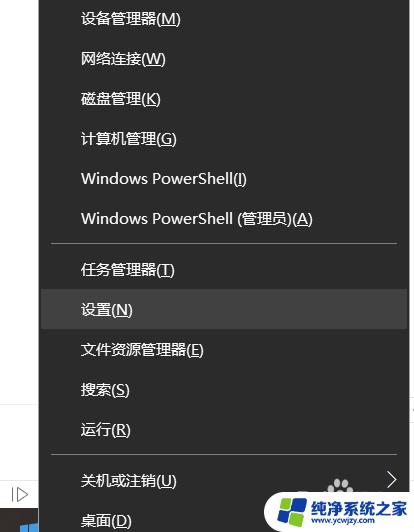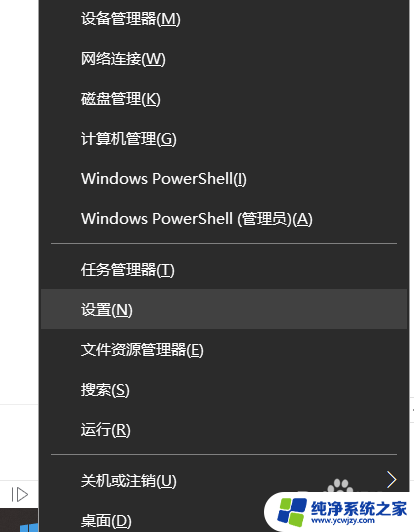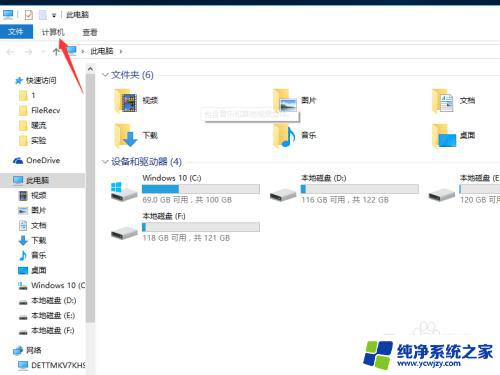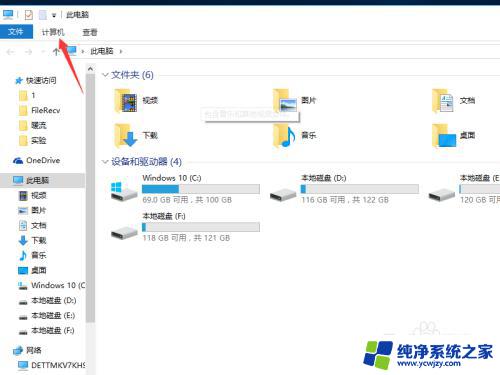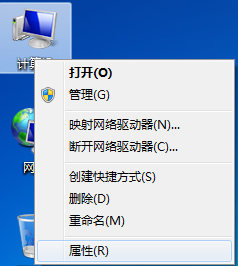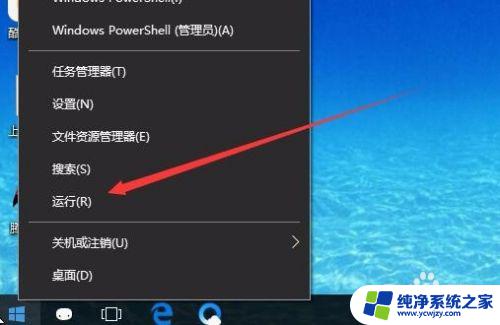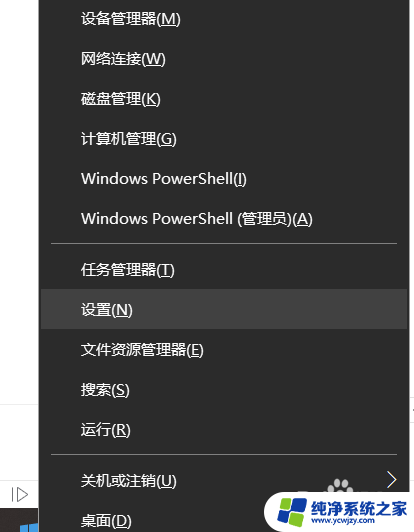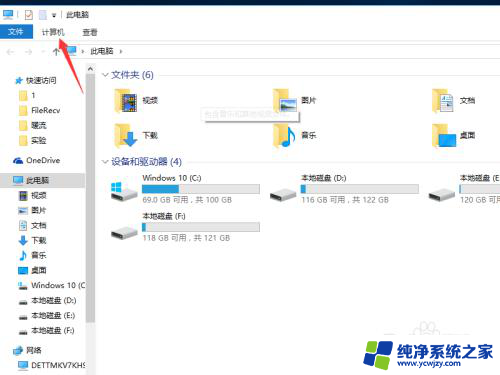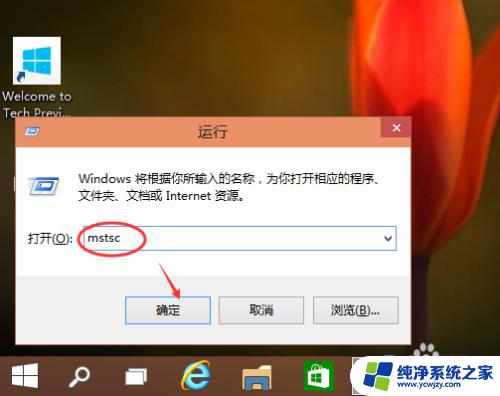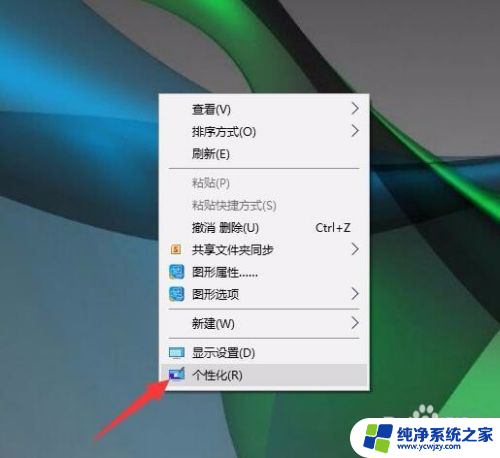电脑如何拜托控制 win10电脑远程控制别人电脑的常见问题解答
电脑如何拜托控制,随着科技的不断发展,电脑已经成为了我们日常生活中不可或缺的工具,而在电脑操作中,远程控制别人电脑已经成为了一种常见的需求。无论是在工作中远程协作,还是在解决家人朋友电脑问题时,远程控制都能提供便利和效率。Win10电脑远程控制别人电脑时也存在一些常见问题需要解答。在本文中我们将为大家介绍一些常见问题并给出相应的解答,以帮助大家更好地掌握远程控制技巧。
方法如下:
1.方法一:右键windows图标 ,点击设置选项打开或者直接按windows+i键打开设置选项;;
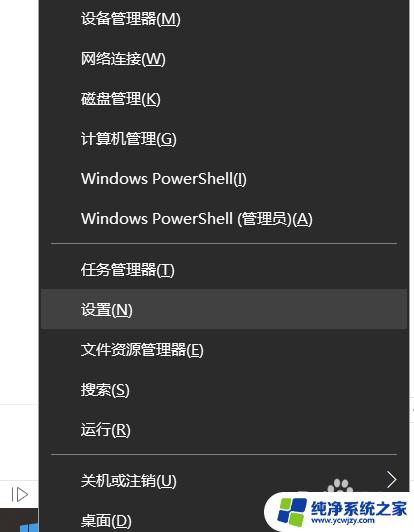
2.选择系统选项打开;
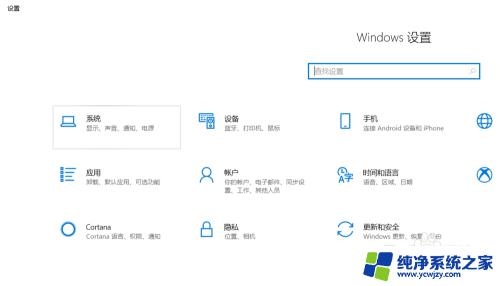
3.选择远程桌面 ;
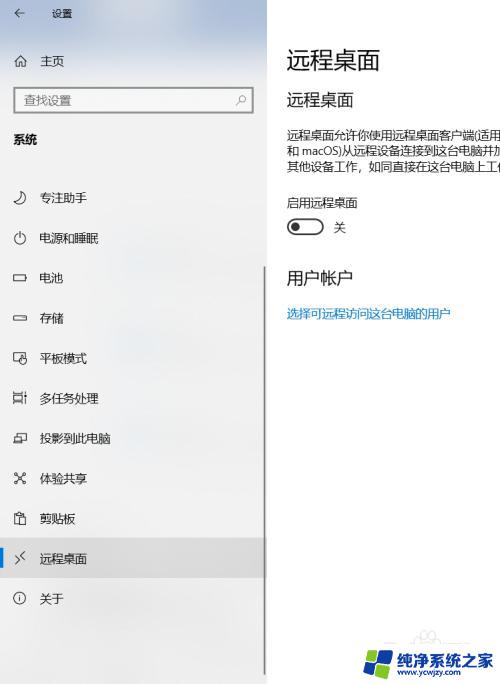
4.在页面右边找到启动远程桌面,点击下面的的开启开关,在弹出来的页面点击确定;
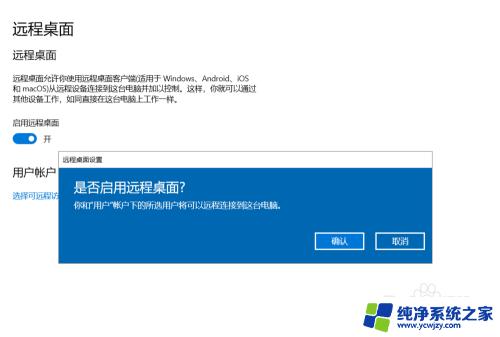
5.点击高级设置选项进行安全设置,添加账户。这样就可以打开我们的电脑远程控制了; ;
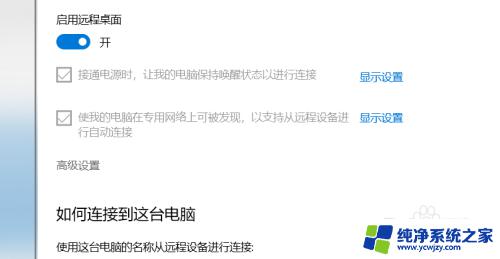
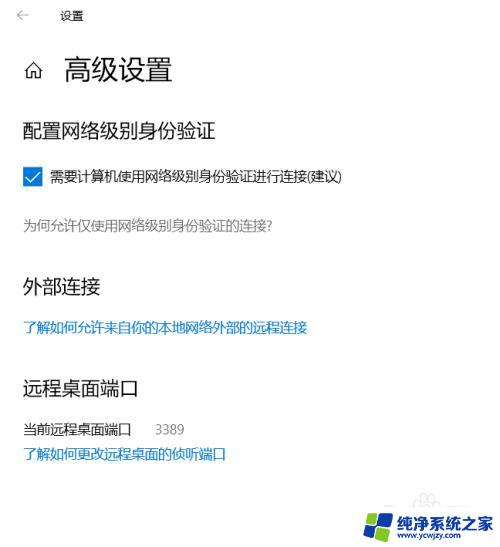
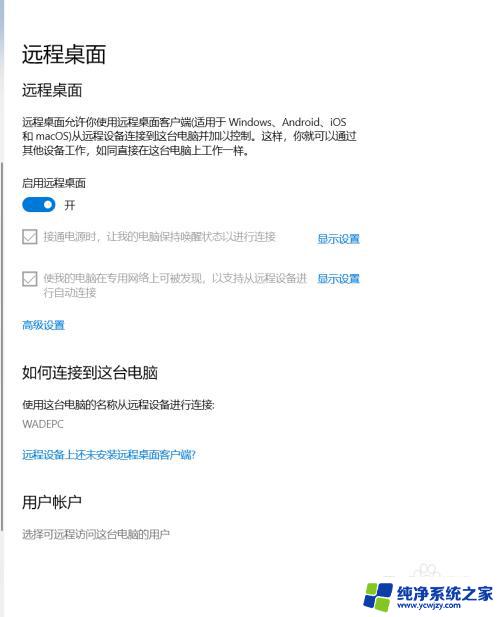
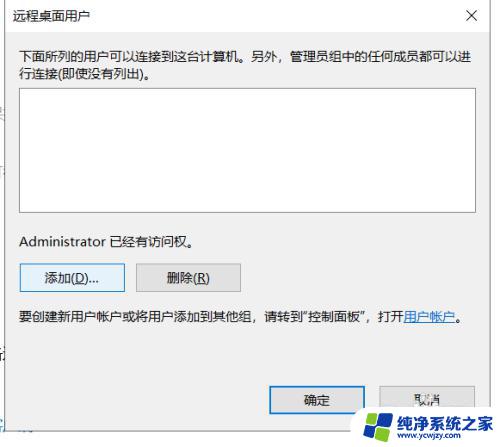
6.方法二:登录电脑版QQ,在对话框的右上角选择请求控制对方电脑选项(若选择邀请对方远程协助选项则是请别人控制你自己的电脑)。对方接受邀请后也能控制对方的电脑,你若不想别人控制你的电脑,直接关闭对话即可。
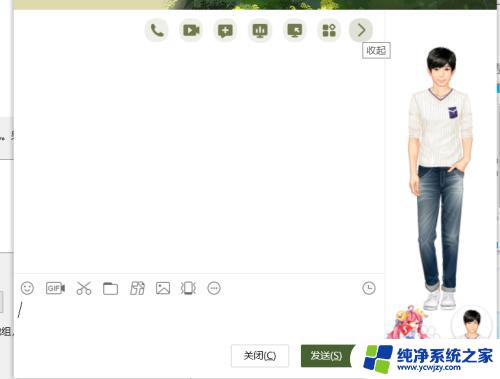
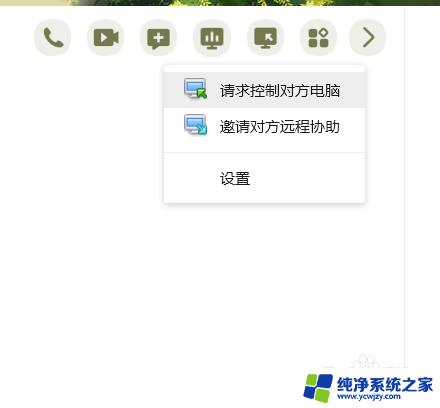
以上是有关如何控制电脑的全部内容,如果有任何疑问,用户可以参考小编的步骤进行操作,希望这对大家有所帮助。